Il existe trois manières différentes de savoir quelle base de données et quels utilisateurs de base de données sont enregistrés sur votre site Web.
Dans le Control Panel Hostpoint sous «One-Click Apps»
- Connectez-vous au Control Panel Hostpoint avec votre Hostpoint ID.
- Ouvrez votre compte d’hébergement Web.
- Dans le menu de gauche, cliquez sur «Sites Web» > «One-Click Apps».
- Cliquez sur «Informations» sous l’application (par ex. WordPress).

→ Le nom de la base de données enregistrée s’affiche sous «Base de données».
- Cliquez sur «Bases de données» dans le menu de gauche pour déterminer les utilisateurs de la base de données qui ont été attribués.
→ La base de données précédemment déterminée et les utilisateurs qui lui ont été attribués s’affichent ici.
Dans le Control Panel Hostpoint via le fichier de configuration de votre site Web
- Connectez-vous au Control Panel Hostpoint avec votre Hostpoint ID.
- Ouvrez votre compte d’hébergement Web.
- Cliquez sur «Sites Web» dans le menu de gauche, puis sur la racine de document de votre site Web.

- Recherchez le fichier de configuration de votre site Web et ouvrez-le en cliquant sur le symbole du crayon.
Remarque: Le fichier de configuration et les variables pour la base de données et les utilisateurs de la base de données sont différents pour chaque CMS. Vous trouverez ci-dessous une liste des principaux CMS. Pour les autres CMS, vous trouverez des informations sur Internet.
- WordPress: wp-config.php
- Drupal: sites/default/settings.php
- Joomla!: php
- Typo3: différent selon la version et le type d’installation:
-
- typo3conf/LocalConfiguration.php
- typo3conf/system/settings.php
- config/system/settings.php
-
- Recherchez dans le fichier les variables pour la base de données et les utilisateurs de la base de données.
- WordPress: DB_NAME, DB_USER
- Drupal: database, username
- Joomla!: $db, $user
- Typo3: dbname, user
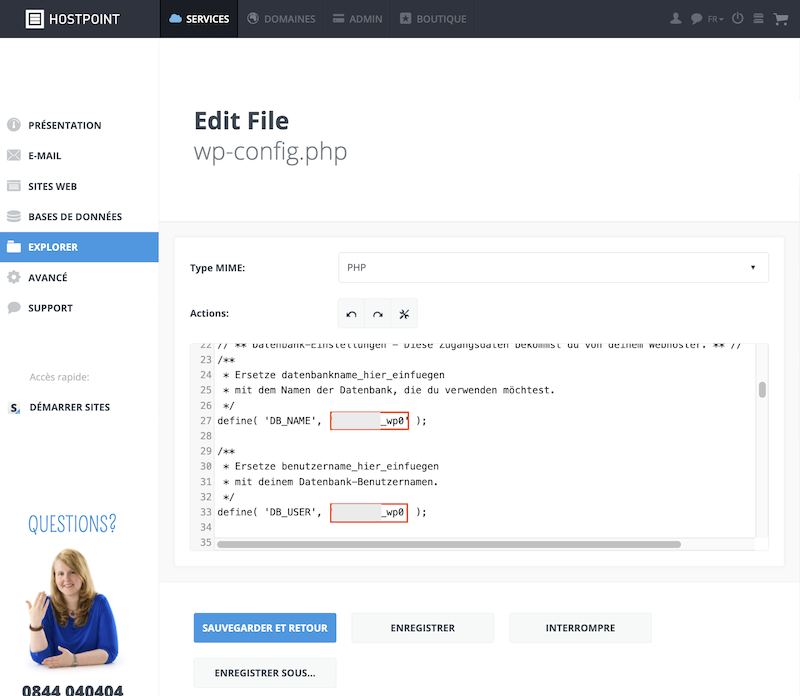
Via SSH
Le nom de la base de données ainsi que l'utilisateur de la base de données peuvent également être déterminés par une commande SSH. N'utilisez toutefois cette méthode que si vous disposez de connaissances de base en SSH.
- Connectez-vous au serveur de votre hébergement Web via SSH.
- Exécutez la commande suivante:
grep -r "[Votre compte/nom d'hébergement Web]" www/[Document-Root de votre site Web]/Beispiel:
grep -r "ihreeig_" www/ihreeig.myhostpoint.ch/→ Le nom de la base de donnée et de l’utilisateur de la base de données s’affiche.
Pour envoyer une demande d'assistance au support, merci d'utiliser ce formulaire-ci.



